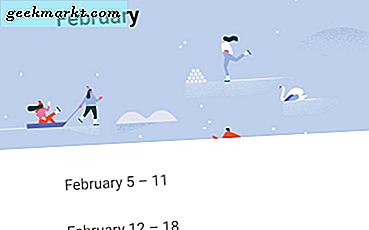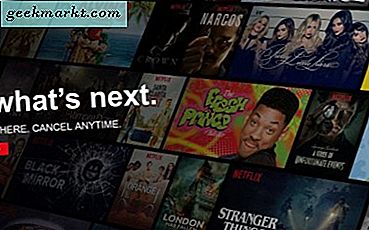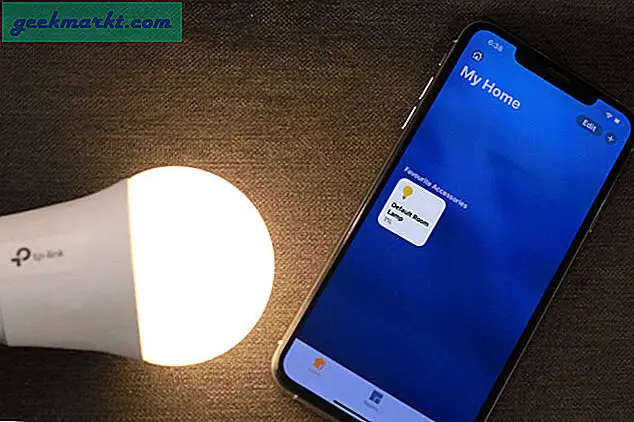Ik gebruik meestal Google Chrome om te lezen. Als ik een woord tegenkom dat ik niet begrijp, klik dan met de rechtermuisknop en 'zoek op internet' naar dat specifieke woord of die specifieke zin. U heeft ook meerdere extensies, zoals Grammarly of Google Dictionary, die u de betekenis van het woord laat zien in een pop-up wanneer u dubbelklikt op een woord in Google Chrome. Het enige probleem is dat het niet werkt op sommige websites (WordPress) en ook niet systeembreed. Dus als u op zoek bent naar betekenis voor tekst op uw pc, bijvoorbeeld in Microsoft Word, Wordpad of pdf's, kunt u als volgt een woordenboek met de rechtermuisknop op de pc inschakelen.
Lezen 8 beste woordenboek-apps voor iPhone (2020)
Hoe u een woordenboek met de rechtermuisknop systeembreed op de pc kunt inschakelen
Als u op zoek bent naar een supergemakkelijke en probleemloze manier om het hele woordenboek op uw pc te openen, moet u een online woordenboek en thesaurus van derden downloaden, WordWeb. Het beste van deze app is dat hij offline werkt, dus je kunt ook naar betekenissen zoeken als je geen internetverbinding hebt. Hier zijn alle dingen waarvoor u het kunt gebruiken, naast het snel vinden van de betekenis van woorden.
- Zoek vergelijkbare woorden, synoniemen op
- Zoek naar woordsoorten door op het zelfstandig naamwoord, werkwoord te klikken
- Lees woordverwijzingen
- Zoek het woord op Wikipedia
Hier is een korte handleiding om het te installeren.
Stap 1
Beginnen, download WordWeb voor Windows of Mac en volg de stappen om de software te installeren. U kunt in deze stap ook een draagbare versie installeren.
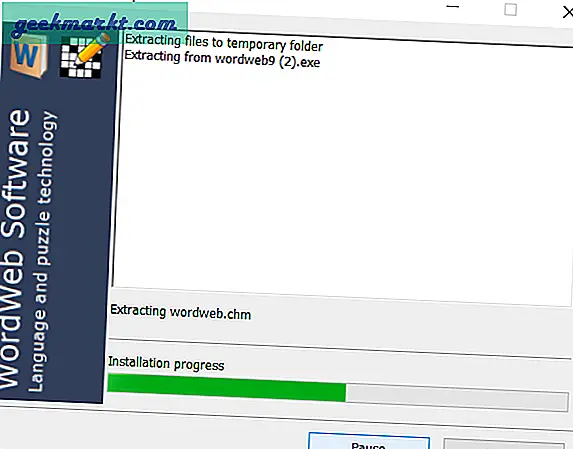
Als u klaar bent, kunt u gemakkelijk de betekenis van elk woord opzoeken in elke app op uw pc. Alles wat je moet doen is Houd de Ctrl-toets ingedrukt en klik met de rechtermuisknop op het woord. Er verschijnt een nieuw dialoogvenster met de betekenis. Als alternatief kunt u ook Ctrl + Alt + W gebruiken als sneltoets als u de muis niet wilt gebruiken. Houd er rekening mee dat de betekenis wordt weergegeven op welk woord de cursor ook staat.
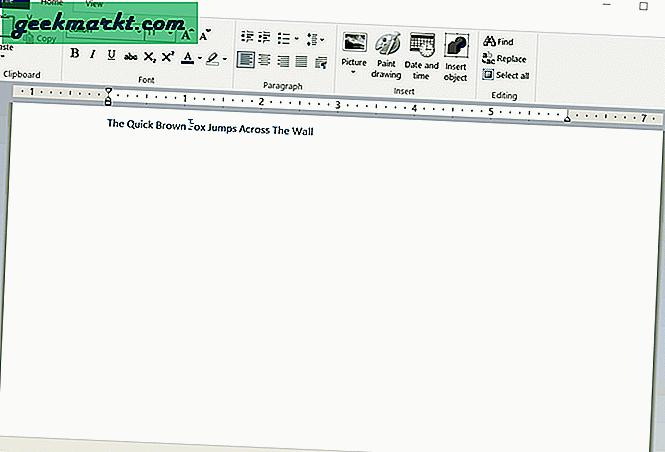
Niet alleen dat, u kunt ook verander de sneltoets volgens uw gelijkenis (Opties> Sneltoets). U kunt schakelen tussen muisknoppen, d.w.z. links klikken, middelste klikken of rechtsklikken, samen met het vervangen van de Ctrl-optie voor ingedrukt houden door Alt of Shift. Bovendien kunt u de combinatie voor de sneltoets op hetzelfde tabblad wijzigen.
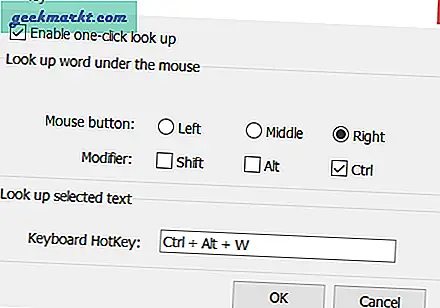
Windows-zoekvakalternatief
Er is vanaf nu geen native optie in Windows om met een klik naar betekenis te zoeken. Als u echter geen software van derden wilt installeren, kunt u gebruik maken van de taakbalk, om precies te zijn, ik heb het over de meest genegeerde functie, namelijk het ‘zoekvak’. Als je het nog niet hebt ingeschakeld, klik met de rechtermuisknop op de taakbalk, tik op zoeken en selecteer zoekvak weergeven.
Het nadeel van het zoekvak is dat het een actieve internetverbinding nodig heeft om u webresultaten en woordenboekkaart te tonen
Links onderin vind je de doos. Als u nu met een woord in de war bent, hoeft u alleen maar te doen typ het woord en voeg gemiddelde toe als achtervoegsel. Het zoekvak toont u de resultaten van het Oxford-woordenboek. U kunt ook naar beneden scrollen om door meer zoekresultaten te bladeren.
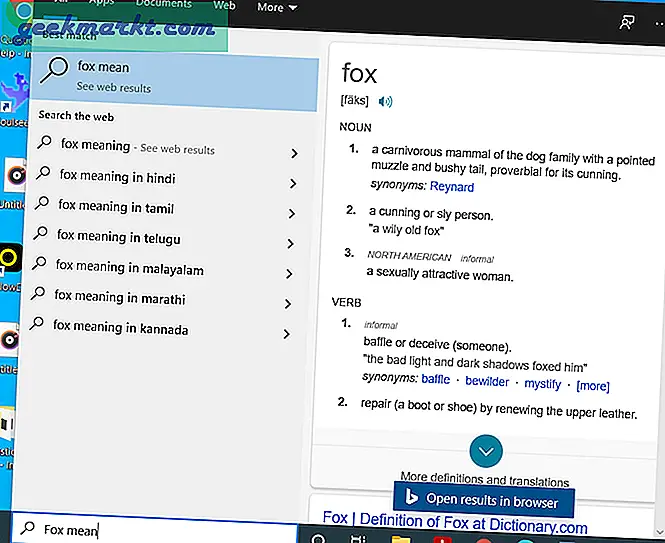
Slotopmerkingen
Dit waren dus enkele eenvoudige manieren om betekenis te vinden op uw pc. Ik gebruik WordWeb omdat het offline werkt en veel meer functies heeft dan alleen de woordenboekoptie. Bovendien kunt u klikken of de sneltoets gebruiken om snel naar betekenis te zoeken, wat tijd bespaart.
Lees ook Beste poëzie-apps voor iOS en Android (2020)